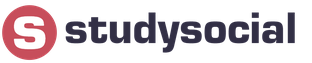Здравствуйте уважаемые читатели моего блога. В этой статье, я хочу рассказать вам, как поменять пароль в контакте, при разных обстоятельствах. Сама смена пароля, полезная процедура, которую, я рекомендую проводить каждые полгода, а также в тех случаях, когда у вас имеются подозрения на взлом вашей страницы, или же ваш пароль узнал посторонний человек.
Стандартный способ изменения пароля

Перед вами откроется страница, где во вкладке Общее будет блок с названием Изменить пароль, в котором необходимо в строке:
— Старый пароль — указать ваш текущий пароль;
— Новый пароль – придумать и указать новый пароль;
— Повторите пароль – повторить новый пароль.
После чего нажать кнопку Изменить пароль.

Важно! Пароль не должен быть короче 6-ти символов, или состоять только из цифр. В целях своей же безопасности, придумайте его более сложным.
Если все сделано верно, то перед вами появится уведомительная надпись, что пароль успешно изменен.

Можете выйти со своего аккаунта и войти в него с уже измененным паролем.
Полезная информация! Перейдя по данной ссылке на сайт DoctorSmm.com, вы получите массу полезных советов по продвижению в социальной сети Вконтакте. Актуальные советы и методы продвижения.
Как поменять пароль в контакте, если забыл пароль?
Очень часто бывают ситуации, когда пользователь хочет изменить пароль, но не помнит старый. В таком случае необходимо перейти на главную страницу сайта Вконтакте , и если вы авторизованы в своем аккаунте, то выйти из него.

В конечном результате у вас должно появиться вот такое окно, с чистыми полями для ввода логина и пароля.

После чего, появится еще одно окно, где необходимо указать – логин, свой e-mail, или номер телефона (на выбор).
Важно! Вне зависимости, какие данные вы указали для восстановления, нужен номер телефона, который ранее был прописан в вашем аккаунте. На него придет специальная SMS с кодом. Если номер телефона утерян, можно сразу переходить к .
Для примера, я укажу адрес электронной почты (можно указать свой логин или номер телефона) и нажму кнопку Далее.

Введу защитный код и нажму кнопку Отправить.

Появится еще одно окно, в котором необходимо подтвердить, что это ваша страница, нажатием кнопки Да, это нужная страница.

После этого в следующем окне указываем код, который придет вам в SMS-сообщении на номер телефона, и жмем кнопку Сменить пароль.

Указываем новый пароль 2 раза и нажимаем еще раз кнопку Сменить пароль.

Появится уведомительное окно с надписью о том, что пароль успешно изменен.

Можно входить в свой аккаунт с новым паролем.
Как поменять пароль в контакте, если нет доступа к мобильному телефону?
Этот вариант подойдет тем людям, которые не имеют доступа к номеру телефона указанного в аккаунте Вконтакте. Вам необходимо на этой странице , перейти по ссылке нажмите сюда.

В появившемся окне, указываем свой ID-страницы, и жмем кнопку Далее.

Совет! Если вы не знаете, как узнать ID своей страницы, то прочтите , или попросите друзей, которые есть в вашем списке добавленных друзей, посмотреть ваш ID.
И наконец, в последнем окне, заполняем предоставленную форму максимально полно и точно (если не помните каких-то данных, то лучше оставить поля пустыми) и жмем кнопку Отправить заявку.

По результату рассмотрения заявки, администрацией Вконтакте, будет принято решение о восстановлении вашей страницы. Поэтому внимательно отнеситесь к ее заполнению.
Ну и напоследок. Старайтесь запомнить (возможно запишите на бумаге) свой пароль, чтобы в дальнейшем не испытывать трудностей по его восстановлению.
На этом у меня все друзья. Надеюсь, мои способы смены пароля вам помогут.
Если остались вопросы, задавайте их в комментариях.
Как пишут некоторые источники, пароль нужно менять как минимум раз в полгода. Это касается в том числе и социальных сетей типа . Зачем, спросите вы? Как минимум для того, что бы никто не смог завладеть вашей страничкой. А прямо сейчас мы расскажем, как правильно изменить пароль в ВКонтакте.
В первую очередь вам необходимо зайти в настройки на своей странице. Выбираем раздел «Мои настройки».

Оставаясь на вкладке «Общее», опустите страницу до раздела «Изменить пароль».

В первую строку пишем старый пароль, а в две последующие — новый. После того, как впишите пароль, нажмите на кнопку «Изменить пароль».

Если все данные введены правильно, то страница перезагрузится, после чего вы увидите сообщение «Пароль успешно изменен».

Кстати, что касается самого пароля, то желательно, что бы он состоял как минимум из 10-12 символов, среди которых имеются буквы разных регистров, цифры, а также специальные знаки типа %;?*+ и т.п. Важно при этом помнить пароль наизусть, что бы каждый раз не восстанавливать его.
Как поменять пароль в мобильном приложении?
Если вы используете мобильное приложение ВК, то изменить пароль будет совсем несложно.
Выбираем в меню «Настройки».

Далее — «Учетная запись». В верхней части экрана вы увидите свой номер телефона, к которому привязана страничка, затем — адрес электронной почты (они зашифрованы) и кнопку «Изменить пароль». Нажмите на нее.

Появится окно, где нужно ввести старый пароль, и новый два раза. Затем нажмите ОК.

Вопросы и ответы
А теперь — ответы на популярные вопросы, связанные со сменой пароля.
Можно ли поменять пароль ВК:
- Если не помнишь старый?
Ответ: да, его просто надо восстановить. Для этого воспользутесь формой восстановления пароля, находящейся по адресу vk.com/restore.
- Если не помнишь номер телефона?
Ответ: конечно, ведь для смены пароля не требуется подтверждение в виде кода, что приходит в СМС-сообщении.
- Не заходя на страницу?
Ответ: нет. Вам в любом случае придется зайти на свою страницу, это можно как с ПК, так и с телефона или планшета.
Смена пароля в социальной сети Вконтакте должна войти у вас в привычку, если вы любите слишком короткие запоминающиеся пасворды. Их достаточно легко подбираются и их нужно менять довольно часто. А вообще лучше установить себе длинный, состоящий из разных букв и цифр, а также символов. Этим мы с вами сейчас и займемся
Меняем пароль в полной версии
Заходим на свою страничку и в правом верхнем углу нажимаем на меню. Из выпавшего списка выбираем пункт «Настройки»:
Листаем страничку настроек и находим такой раздел, как «Пароль». Напротив него жмем на кнопочку «Изменить».

Выскакивает нужное нам заветное окошечко, в котором мы должны ввести старый пасворд, а потом новый два раза. Не забудьте нажать на кнопку «Изменить пароль».

Все, на этом наш коротенький урок уже можно было бы и заканчивать, но достаточно большое количество людей интересуется, что делать, если забыл старый пароль.
Как сменить пароль, если забыл старый
Тут ничего сложного тоже нет. Если вы потеряли и не помните пароль, то его можно восстановить. Делается это по ссылочке vk.com/restore.
Достаточно просто ввести свою почту либо телефон и нажать на кнопочку «Далее».
Если вы еще и доступ к телефону потеряли, то специально для вас есть там ссылочка «нажмите сюда»:



Смена пароля с телефона
Если вы частенько заходите в вк с телефона или планшета на Андроид, используя мобильное приложение, то неплохо было бы знать, как меняется пароль и там.
Запускаем приложение, в левом меню нажимаем на значок шестеренки, который означает «Настройки». Когда откроются настройки необходимо будет нажать на ссылочку «Учетная запись».

На следующем этапе ищем пункт «Изменить пароль» и нажимаем на него:

Открывается окошко изменения, вводим туда старый и новый пароль два раза и нажимаем на «ОК»

Опять же, если вы заходите вконтакте с телефона, не обязательно пользоваться мобильным приложением, можно просто зайти с любого браузера на Андроиде зайти на сайт vk.com и пройти всю ту процедуру, которую я описывал в первом пункте данной статьи. Там, если что, можно точно также восстановить пароль и доступ к странице. Ничем не отличаются данные действия.
Ну вот, в принципе, и все, на этом я буду заканчивать описание способов смены пасворда к социальной сети вконтакте. Главная ваша задача не придумывать защиту типа 1111 и все будет хорошо. Чтобы не забывали пароли, напишите их на отдельном листочке либо сохраните в файле.
Что делать, если взломали страницу? С такой ситуацией сталкивался практически каждый пользователь сети Интернет. В нашей статье вы найдете все меры, применяемые для предотвращения несанкционированного доступа к своему аккаунту.
Как быстро сменить пароль в ВК, если украли страницу
Легче всего предотвратить последствия взлома и вернуть себе страницу, в том случае, если злоумышленник не успел отвязать ваш номер телефона от Вконтакте. Хотя для этого и требуется наличие сим карты на которую зарегистрирован ВК, т.к. при отвязке номера, на него приходит числовой код для подтверждения действия.
А что делать, если ваш телефон был украден или потерян? И теперь случайный прохожий хочет навести революцию в вашем аккаунте. На этот случай разработчики ВК включили две формы восстановления доступа к профилю. Первый – простой, заключается в отправке кода на привязанный номер телефона, либо email. Второй – расширенный, задействует паспортные данные.
Стоит отметить, что чаще всего происходят взломы профилей из-за не соблюдения парольной политики. У любой социальной сети или другого онлайн-ресурса, где требуется регистрация, должна быть в наличие парольная политика. Как известно контакт не предъявляет никаких ограничений пользователям при регистрации. С одной стороны это удобно – легкая система регистрации, не привыкшие пользователи ПК справятся с ней на ура. С другой стороны, не запрещая придумывать слабые пароли, растет вероятность постороннего доступа к личным данным, что нарушает нашу конфиденциальность.
Способ 1 – Восстановить доступ Вконтакте по смс коду
- Итак, перейдите на главную страницу ВК. Выберите «Забыли пароль
».

- Укажите привязанный номер телефона, либо почту, на которую поступит секретный код. Нажмите «Далее
».

- Подтвердите, что не являетесь роботом.

- Введите фамилию, указанную на вашей странице ВК. После «Далее
».

- На этом этапе система отобразит профиль, который был найден по введенным данным. Если это ваша страница, то подтвердите это – «Да, это нужная страница
».

- Далее на ваш номер телефона или email будет выслано смс с кодом. Нажмите «Получить код
».

- Введите код подтверждения из смс в течение указанного времени. Далее «Отправить код
».

- При удачном вводе кода, отобразиться форма, позволяющая сменить шифр. Укажите новый пароль.

- В случае успешного изменения, система вас об этом оповестит. Так же на номер телефона будет направлено смс с логином ВК.

Способ 2: Расширенное восстановление доступа Вконтакте
- Первое действие повторите из предыдущего способа. Далее выберите гиперссылку, отвечающую за тот случай, если вы не помните данных для входа, либо не имеете доступа к телефону.
- Укажите ссылку, ведущую на ваш аккаунт. Пример показан в форме. Если не помните адрес, то выберите «Поиск по людям
». В таком случае вам будет доступен ограниченный доступ ВК, где вы можете задать параметры для поиска своего профиля среди всех остальных.

- После ввода ссылки, отобразится форма восстановления, где нужно указать все данных известные вам. Обязательным требованием считается ввод действующего сейчас номера телефона в строку «Доступный номер телефона
». Далее выберете «Подать заявку
».

- Не забудьте указать номер на предыдущем этапе.

- Воспользоваться расширенным восстановлением можно только в том случае, если аккаунте есть фотографии вашей личности. Прикрепите фотографию, сделанную на фоне заполняемой заявки. Нажмите «Далее
».

- После система запросит загрузить цветную фотографию паспорта, либо любого другого документа, удостоверяющего вашу личность.

- Укажите причину, по которой у вас нет доступа к аккаунту. Нажмите «Подать заявку
».

- При подтверждении подачи заявки ответьте на вопрос, был ли совершен вход вами за последние 24 часа.

- Пройдите проверку, что не являетесь роботом.

- Далее будет выслан смс код на новый указанный номер. Введите его в поле подтверждения. Нажмите «Отправить код
».

- Вот и всё. Заявка успешно отправлена. Система оповестит вас о том, что вопрос будет рассматриваться примерно два дня с момента подачи заявки. Также прилагается ссылка, по которой можно проверить статус заявки.

- В целях безопасности на старый номер телефона будет отправлено оповещение о том, что была подана заявка на восстановление доступа. Помимо этого будет прилагаться код отмены, введя которую заявление блокируется.

Обратите внимание, что, подавая заявку, вы соглашаетесь с тем, что если у вас в паспорте и профиле различаются инициалы, то после удачной проверки они изменятся в пользу документа, удостоверяющего личность.
Отменить операцию можно только в аккаунте.

Способ 3: Восстановление доступа через мобильную версию ВК по привязанному номеру телефона или email
- Откройте мобильную версию Вконтакте. Нажмите по гиперссылке под кнопкой войти.

- Откроется форма восстановления. Укажите один из параметров: логин
, телефон
или email
.

- Впишите фамилию, указанную на странице профиля.

- Ответьте утвердительно на вопрос, если отобразился ваш аккаунт.

- Введите код полученный из смс. Нажмите «Продолжить
».

- Придумайте новый код для доступа к странице. После нажмите «Сменить пароль
».

Способ 4: Поменять пароль в авторизованном аккаунте
- Откройте настройки профиля, щелкнув по фотографии в правом верхнем углу экрана.

- Отобразятся общие настройки. К ним относятся задание электронной почты, номера телефона, адреса страницы, язык, а также пароль. Вот именно он нас и интересует. Нажмите «Изменить
» напротив надписи «Пароль
». Помимо этого здесь указано, какое время действует последний заданный шифр.

- Откроется окно смены пароля. Сначала укажите старый, после чего задайте новый. Его необходимо повторить в новой строке. Это делается на случай выявления ошибок при написании. Нажмите «Изменить пароль
».

- После чего система оповестит вас о смене пароля.

- Также придет уведомление в виде сообщения от администрации ВКонтакте.

Чтобы сменить пароль, не обязательно заходить в браузер. Достаточно запустить мобильное приложение.
- Перейдите в настройки профиля, щелкнув по шестеренке.

- Откроется список доступных настроек. Выберите пункт «Учетная запись
».

- Нажмите «Изменить пароль
».

- Аналогично первому способу, укажите старый пароль, а затем два раза новый.

- После чего нажмите «Ок
».

Однако ВК все же рекомендует на этапе задания нового пароль отнестись к этому более серьезно. Ознакомиться с требованиями к паролям можно на скриншоте ниже. От себя же добавим, какой длины не был бы пароль, он не может быть надежным, если состоит из одних букв. Надежным пароль можно назвать, если он по длине не менее 8 символов (букв), и включает в себя как заглавные, так и строчные буквы, к тому же приветствуется присутствие хотя бы одной цифры и символа.
Например, нельзя считать надежным словарный пароль welcome, но если мы его немного изменим, программа для перебора слов, никогда не догадается, что пароль символизирует английское приветствие –2wE1$0mE. Здесь мы заменили букву «l» на цифру 1, «o» на цифру нуль, все «e» стали заглавными, а буква «c» превратилась в символ доллара. Также в начале слова добавили цифру 2, что делает написание цифр в обратном порядке, т.е. на убывание – 2, 1, 0.
Рассматривать расширенное восстановление доступа через мобильную версию ВК, мы не стали. Это обусловлено тем, что при подаче заявки на вашем смартфоне откроется полная версия сайта Вконтакте. Все необходимые действия, которые при этом необходимо принять, подробно проиллюстрированы в алгоритме второго способа. В завершении хотелось бы пожелать всем пользователям более ответственно относиться к заданию параметров не только при регистрации, но и в дальнейшей эксплуатации.
Давайте разберем важную тему. Я предлагаю вам поговорить про пароль вконтакте . Я объясню вам, как можно сменить пароль в вк, покажу где это делается. Немного поговорим про взлом страниц, и кражу личных данных.
Что такое пароль и для чего он нужен в вк
Наверняка 99% из вас это знают. Но в качестве введения, давайте проговорим еще раз.
В качестве учетных данных, используемых для входа на страницу в вк, мы указываем имя пользователя (почту или телефон, см. также ), а также секретный набор символов — наш пароль. Это мера безопасности, гарантирующая тот факт, что только мы сможем получить доступ к своему аккаунту. Если конечно злоумышленник не сможет взломать наш пароль, и получить доступ к нашей странице (см. ). Но об этом ниже.
Напоминаю, что пароль указывается в форме входа.
Как поменять пароль вконтакте
Когда это может быть необходимо? Во первых, если ваша страница была скомпрометирована, в автоматическом режиме вас попросят сменить учетные данные. Либо вы сами приняли такое решение. В любом случае, сменить пароль в вк не сложно.
Идем в раздел «Настройки» — в правом верхнем углу откройте выпадающее меню, и щелкните на соответствующую ссылку.

Здесь нам нужен раздел «Пароль» . Щелкните по ссылке «Изменить» .

Откроется форма. В ней вам нужно указать старый пароль, а также два раза новый. Когда закончите, нажмите на кнопку «Изменить пароль» .

Возможно вас попросят подтвердить операцию с помощью смс. Получите код на свой телефон, а затем введите его в форму.
Как восстановить пароль в вк, если забыл его
Делаем следующее. Под формой входа находим ссылку «Забыли пароль?» — нажимаем на нее.

На следующем шаге нас попросят ввести учетные данные — email или телефон (см. ).

Возможно вас попросят в целях безопасности, указать дополнительные данные. Меня попросили ввести фамилию.

Если все было указано верно, вам должны показать вашу страницу, и попросить вас подтвердить, что вы являетесь ее владельцем. Если страница правильная — нажмите кнопку «Да, это нужная страница» .

На ваш номер телефона будет отправлен код. Введите его в форму, и нажмите кнопку «Сменить пароль» .

Если все верно, откроется уже знакомая форма смены пароля. Дважды введите новые данные, и подтвердите операцию. Ваш пароль будет изменен. Теперь вы можете заходить с новыми данными.
Вам пригодится эта информация —